Czy słyszałeś wszystko o tym, jak GIMP jest darmowy i open-source, ale walczyłeś o przyjęcie programu? Cóż, na początku taki byłem; dlatego postanowiłem zrobić ten przewodnik dotyczący instalowania wtyczek GIMP od jednego nie-technicznego do drugiego.
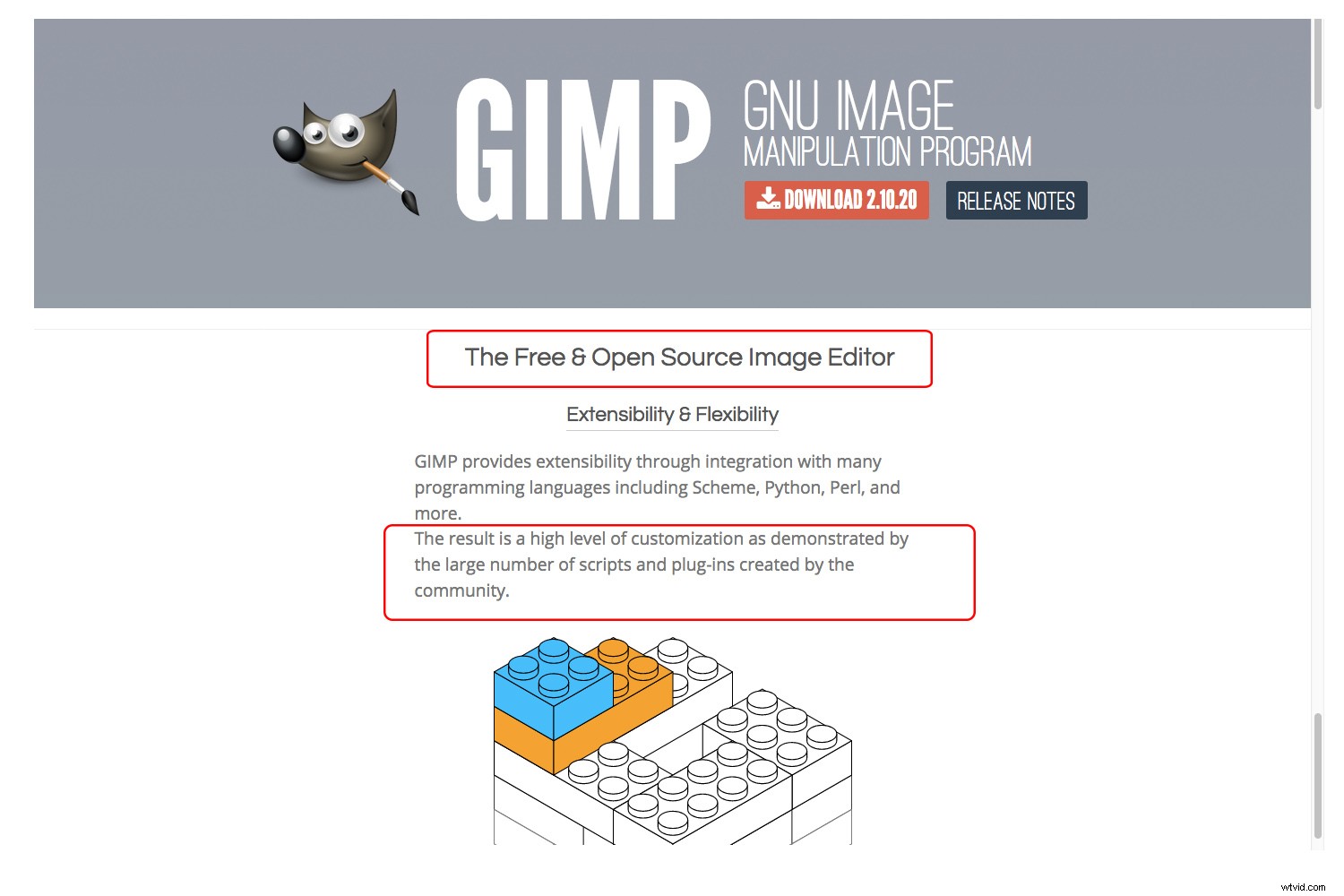
Moje pierwsze kilka prób użycia GIMP-a było dość odpychające, a kiedy próbowałem zainstalować wtyczkę, byłem całkowicie sfrustrowany. Ale teraz w przypadku niektórych edycji wolę GIMP od Photoshopa. Mamy nadzieję, że ten artykuł pozwoli Ci zaoszczędzić trochę czasu i zmienić Cię w zapalonego użytkownika GIMP.
Co to jest oprogramowanie typu open source?
Kiedy programista tworzy oprogramowanie, pisze wiersze tekstu w określonym języku programowania. Stanowi to kod źródłowy oprogramowania.
W oprogramowaniu komercyjnym ten kod jest chroniony prawem autorskim. Aby korzystać z takiego programu, musisz zapłacić licencję i nie możesz go w żaden sposób zmienić.
Zamiast tego program open source może być używany, modyfikowany i rozpowszechniany przez każdego. Ponadto przez większość czasu jest bezpłatny. Brzmi świetnie, prawda?

No cóż, tak jest. Dlatego wszyscy mówią ci, że GIMP jest niesamowity, ponieważ jest „open source”. Z drugiej strony GIMP nie jest tak przyjazny dla użytkownika jak inne programy. Więc możesz potrzebować trochę czasu, aby się do tego przyzwyczaić. Oto przewodnik wprowadzający, który pomoże Ci zacząć.
Co to są wtyczki?
Wtyczka to dodatek, który daje programowi więcej funkcji. Może to być filtr, narzędzie lub biblioteka, która nie jest zawarta w oryginalnym kodzie źródłowym. W rezultacie oprogramowanie staje się bardziej wydajne i zyskuje więcej możliwości.
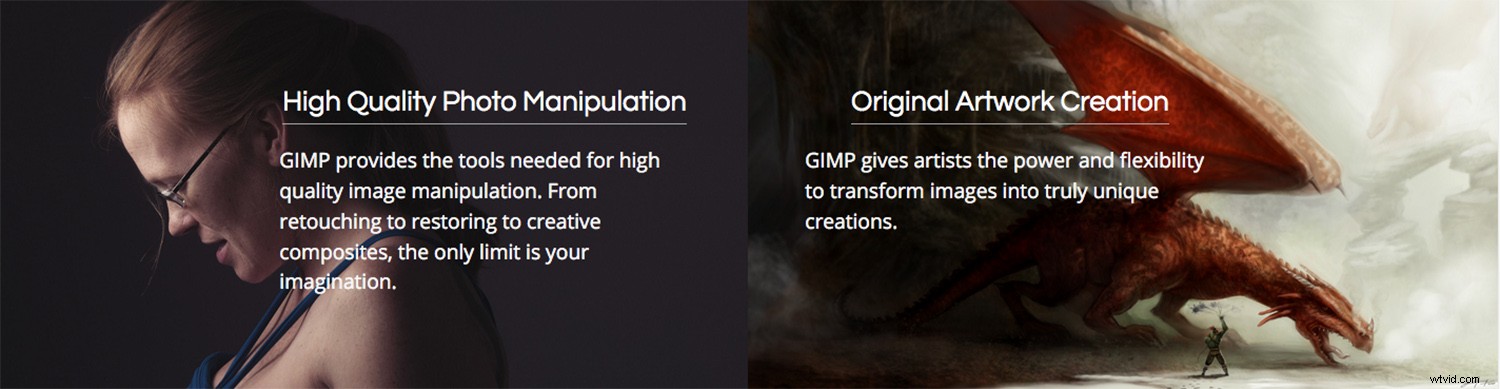
Oprogramowanie komercyjne również ma wtyczki (na przykład Photoshop).
Ponieważ mówimy już o rozszerzaniu możliwości oprogramowania, skrypty są kolejnym niezbędnym dodatkiem, o którym należy pamiętać. Prawdopodobnie słyszałeś o akcjach Photoshopa i ustawieniach Lightroom, z których oba są skryptami.
Cóż, GIMP ma skrypty do automatyzacji procesów i oszczędzania czasu i wysiłku. Chociaż na początku możesz uznać GIMP za nieco podstawowy, gdy zaczniesz dodawać wtyczki i skrypty, zobaczysz, że naprawdę ma wiele do zaoferowania.
Gdzie możesz znaleźć wtyczki GIMP?
Tutaj zaczyna się robić trudniej. Ponieważ ani GIMP, ani wtyczki nie są tworzone przez jednego programistę, nie ma strony internetowej, na której można znaleźć listę z linkami.

Kiedyś istniał jeden rejestr, który zawierał wszystkie wtyczki, skrypty, obrazy i pliki, ale nie jest już aktywny. Na szczęście w dzisiejszych czasach możesz znaleźć wszystko tylko przez Google.
Jak wiesz, wyszukiwarki takie jak Google pokażą Ci wiele wyników; niektóre z nich mogą być nieaktualne, inne mogą być nawet wirusem, więc uważaj na to, co pobierasz.
Oto kilka wskazówek, dzięki którym wyszukiwanie będzie bardziej wydajne:
Poszukaj samouczków
Zacznij od wyszukania przewodników lub samouczków na temat tego, co chcesz zrobić, na przykład:„Jak dokonać zmiany rozmiaru treści w GIMP?”
Wyniki te dadzą Ci sugestie dotyczące różnych wtyczek, które mają tę funkcję, a często nawet udostępnią link, abyś mógł go pobrać. Ponieważ wiesz, że rekomendacja pochodzi od użytkownika wtyczki, wiesz, że jest bezpieczna i możesz również sprawdzić, czy tego właśnie szukasz.
Zawsze sprawdzaj datę opublikowania rekomendacji i klikaj najnowsze sugestie. Jeśli znajdziesz artykuł, który jest za stary, możesz już nie znaleźć wtyczki lub wtyczka może nie być zgodna z twoją wersją GIMP.
Szukaj opinii na blogach
Istnieje mnóstwo stron internetowych, które tworzą listy i recenzje na temat tego rodzaju rzeczy. Możesz wyszukać „Najlepsze wtyczki tego roku dla GIMP”.
W ten sposób znajdziesz również bezpieczne pobieranie i nie musisz się martwić, że wtyczki będą przydatne. Gdyby tak nie było, nie byłoby ich na takiej liście, prawda?
Instalowanie wtyczek GIMP
Pobierz swój plik
Po znalezieniu żądanej wtyczki pobierz ją na swój komputer. Użyję Resyntezatora jako przykładową wtyczkę, którą można pobrać tutaj. Pamiętaj, że musisz znaleźć odpowiedni plik dla swojego systemu operacyjnego. Wszystko, co tu widzisz, odbywa się na komputerze Mac.
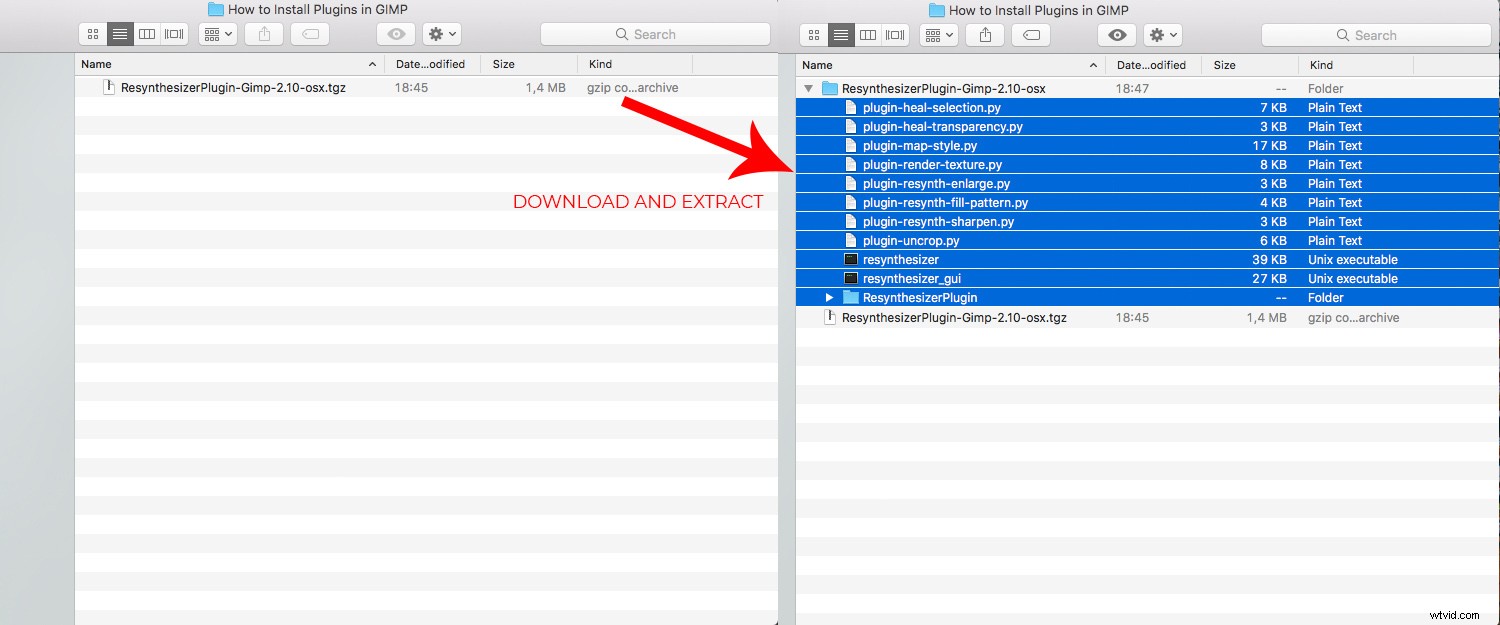
Resyntezator pliki do pobrania w pliku zip, więc kliknij go dwukrotnie, aby wyodrębnić pliki. Pozostaw to okno Findera otwarte. Za chwilę będziesz go potrzebować.
Znajdź folder wtyczek GIMP
Teraz otwórz GIMP. Kliknij menu GIMP i wybierz Preferencje . Otworzy się wyskakujące okienko.
W lewej kolumnie znajdź Foldery menu i kliknij na niego. Spowoduje to wyświetlenie wszystkich folderów zawierających informacje GIMP, więc po prostu poszukaj tam tego o nazwie Wtyczki .
Znajdź folder z zasobami wtyczki. Powinien nazywać się mniej więcej tak:GIMP-2.10.app/Contents/Resources/lib/gimp/2.0/plug-ins .
Oczywiście wersja GIMP może być dla Ciebie inna; mój to 2.10.

Teraz kliknij kwadratowy przycisk w prawym górnym rogu okna. Jeśli najedziesz na przycisk, powinien pojawić się komunikat Pokaż lokalizację pliku w menedżerze plików . Spowoduje to otwarcie folderu zawierającego pliki wtyczek.
Skopiuj wtyczkę do GIMP
Teraz powinieneś mieć otwarte dwa foldery:
Z jednej strony okno Findera z folderem pobranej wtyczki.
Z drugiej strony okno, które właśnie otworzyłeś w GIMP z folderem zawierającym wtyczki.
Wybierz pliki z nowej wtyczki i przeciągnij je do folderu wtyczek GIMP.
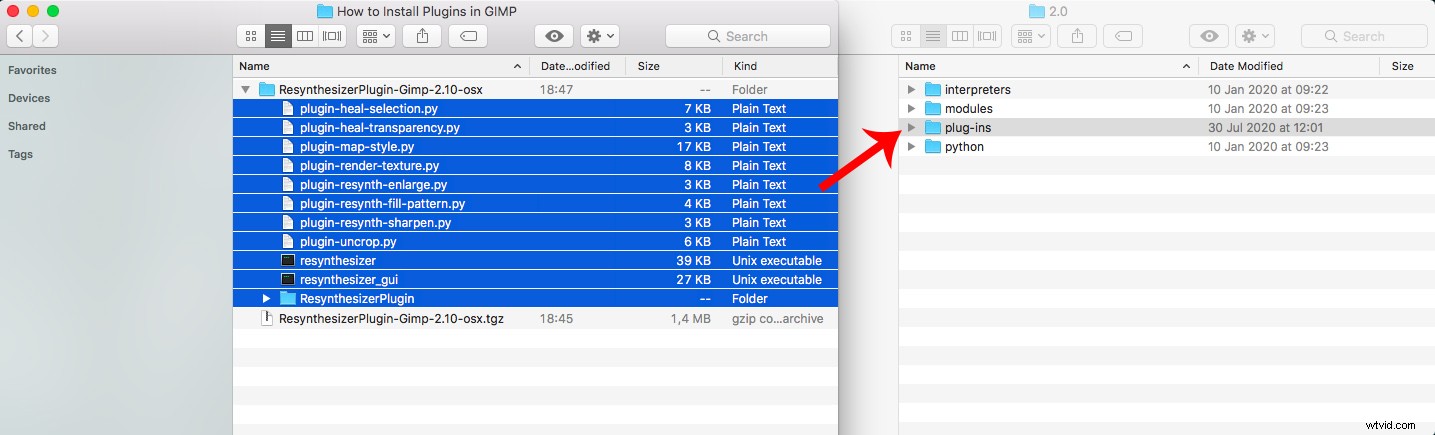
Uruchom ponownie GIMP
Otóż to. Teraz wystarczy ponownie uruchomić GIMP, aby znaleźć nowe narzędzia gotowe do użycia.
W przypadku Resyntezatora plugin, dodaje filtry Powiększ i wyostrz , Wybór leczenia , Uzdrawiaj przezroczystość , Wyostrzaj przez syntezę i Cofnij .

Wniosek
Otóż to. Jak widać, instalowanie wtyczek GIMP to w zasadzie kopiuj-wklej operacja, więc naprawdę nie jest tak skomplikowana, jak mogłoby się wydawać.
Jedynym problemem jest znalezienie odpowiednich plików i lokalizacji. Mam nadzieję, że dzięki sztuczkom, które pokazałem w tym artykule, będzie to łatwiejsze.
W końcu warto się wysilić.
Teraz do Ciebie:
Podziel się w komentarzach swoimi doświadczeniami z wtyczkami GIMP, a także wszelkimi wtyczkami lub skryptami, które polecasz.
